Управление опорными кадрами
Добавление каналов в Channel bin
- Создайте или загрузите сцену с несколькими объектами.
- На панели инструментов щелкните по кнопке Graph Editor или нажмите клавиши CTRL + F2. Откроется окно Graph Editor.
- Дважды щелкните по имени одного из элементов в Channel list. Каналы элемента, который вы выбрали в Channel list, заменят каналы, помещенные в списке Channel bin (рис. 10.14).
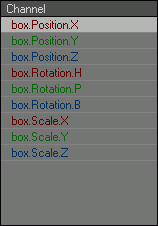
Рис. 10.14. Чтобы заменить в Channel bin каналы одного объекта каналами другого, дважды щелкните по имени этого объекта в Channel list - Удерживая нажатой клавишу SHIFT, дважды щелкните по имени элемента, чтобы добавить его каналы в Channel bin (рис. 10.15).
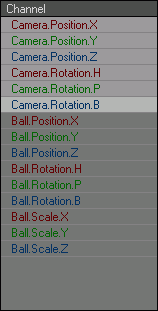
Рис. 10.15. Удерживая нажатой клавишу SHIFT, дважды щелкните по имени объекта в Channel list, чтобы добавить его каналы к уже указанным в списке Channel bin - Щелкните по стрелке, расположенной рядом с именем элемента в Channel list, чтобы просмотреть все его-каналы (рис. 10.16).
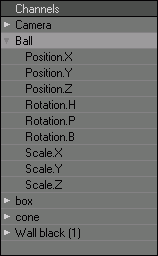
Рис. 10.16. Щелкните по стрелке, расположенной рядом с именем элемента, чтобы получить доступ к списку его каналов - Дважды щелкните по каналу в списке, который вы только что открыли. Этот канал будет помещен в Channel bin, при этом все указанные ранее каналы исчезнут (рис. 10.17).
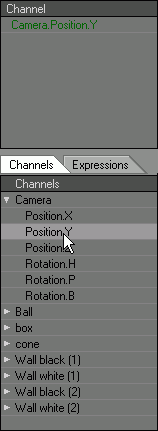
Рис. 10.17. Удерживая нажатой клавишу SHIFT, дважды щелкните по имени канала, который требуется добавить в Channel bin - Удерживая нажатой клавишу SHIFT, дважды щелкните по каналу, чтобы добавить его к уже перечисленным в списке Channel bin.
Совет
Graph Editor не будет автоматически показывать каналы выделяемого в Layout элемента. Если вы все же хотите, чтобы это происходило, включите опцию Track Item Selection (Отслеживать выделение элементов), поставив галочку в соответствующем окошке метки в окне Graph Editor.
